使用明細 - 深入了解 Azure 平台使用費明細
最後更新日期:2024.03.25
以下介紹 Azure 使用明細主頁內所列平台使用費明細各項欄位解讀,與成本分析篩選器設定教學。
本章重點:
深入了解平台使用費明細

- 使用明細 可查詢每月費用帳務,並提供依公雲帳號劃分的各項費用明細。圖①表示該月帳單實際計費期間。
- 於使用明細下方 平台使用費明細 區塊,顯示當月份已選定的公雲帳號該月份的平台使用費。
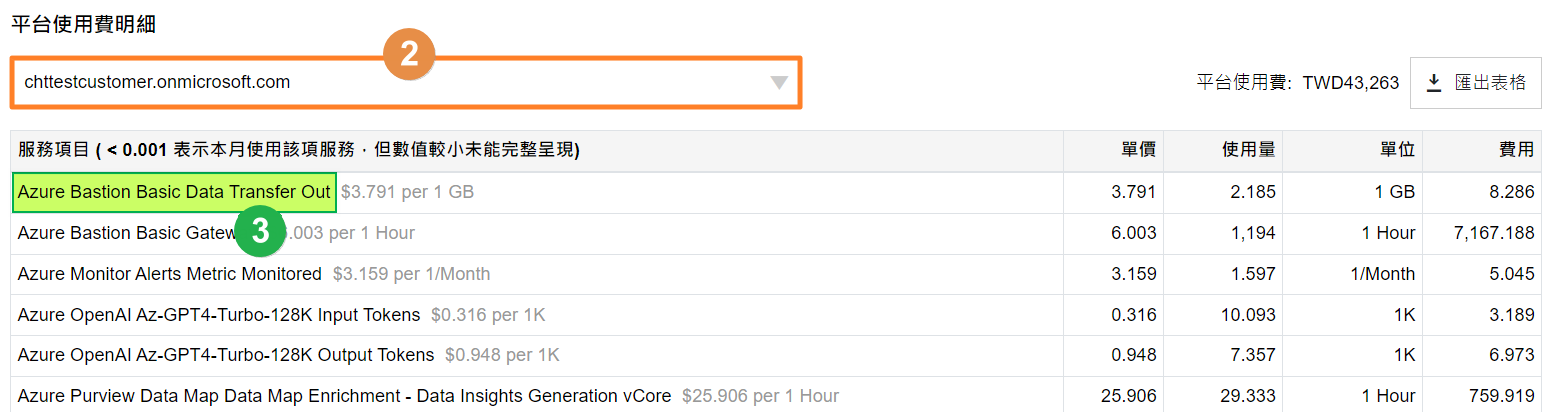 圖上各項標示說明:
圖上各項標示說明:
- 圖② 為當月帳單內公雲帳號清單,提供下拉選單可切換檢視。
- 若帳單內計入公雲帳號下所有訂閱,則此處將僅顯示公雲帳號。
- 若帳單內僅計入公雲帳號下部分訂閱,則此處將顯示公雲帳號與訂閱名稱,並以 / 斜線分隔。
- 於圖②選定公雲帳號與訂閱後,右側顯示對應的平台使用費,以公雲平台原始收費幣別 TWD 計費。
- 下方表格為選定的帳號/訂閱下所有收費項目,每列標題為您所使用的 服務項目 ③ ,後面接續為收費描述、單價、使用量、計費單位與費用。
- 收費項目以服務名稱字母排序,若有不同計費方式則會分開條列。
從成本分析檢視平台使用費
若您希望在成本分析上做使用費明細對照,並深入了解每日成本,可參考以下說明進行篩選器設定。以下以最直觀幾種設定方式為範例進行說明:
- 以 服務項目 為分組依據
- 以 資源名稱 為分組依據
- 以 資源名稱 為分組依據,並橫向對比資源成本
使用明細查詢
 ......
......
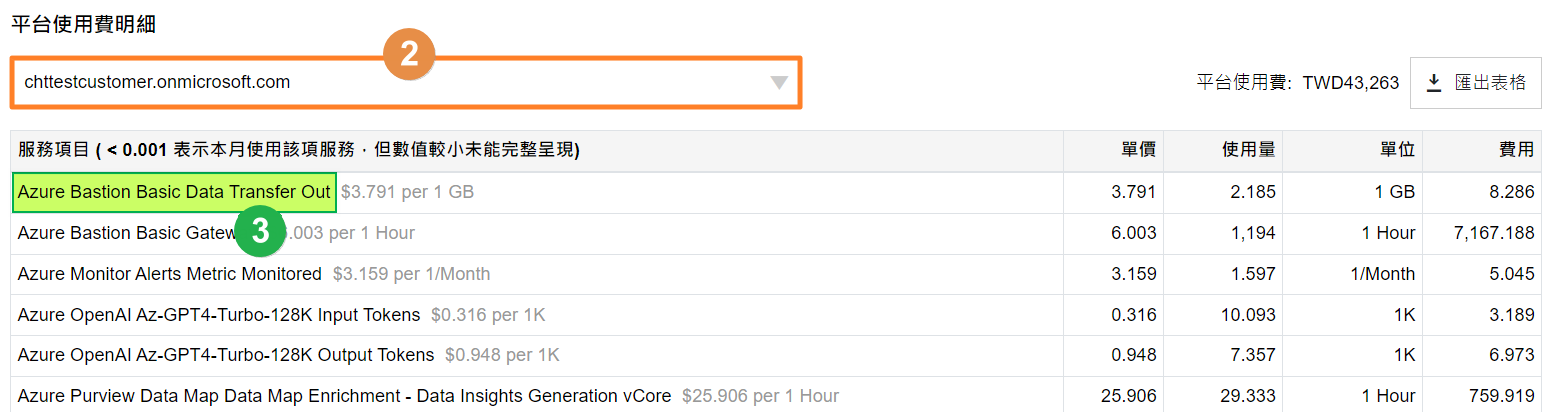 以上圖範例來說,於使用明細中查詢 2024/02 當月份帳單,會顯示該帳單 計費期間 ①,於平台使用費明細區塊,選擇 目標公雲帳號與訂閱 ②。下方表格中,每列標題為您所使用的 服務項目 ③。
以上圖範例來說,於使用明細中查詢 2024/02 當月份帳單,會顯示該帳單 計費期間 ①,於平台使用費明細區塊,選擇 目標公雲帳號與訂閱 ②。下方表格中,每列標題為您所使用的 服務項目 ③。
成本分析篩選器 - 以服務項目為分組依據
欲得知選定期間內,各項服務每日成本,可參考以下設定方式:
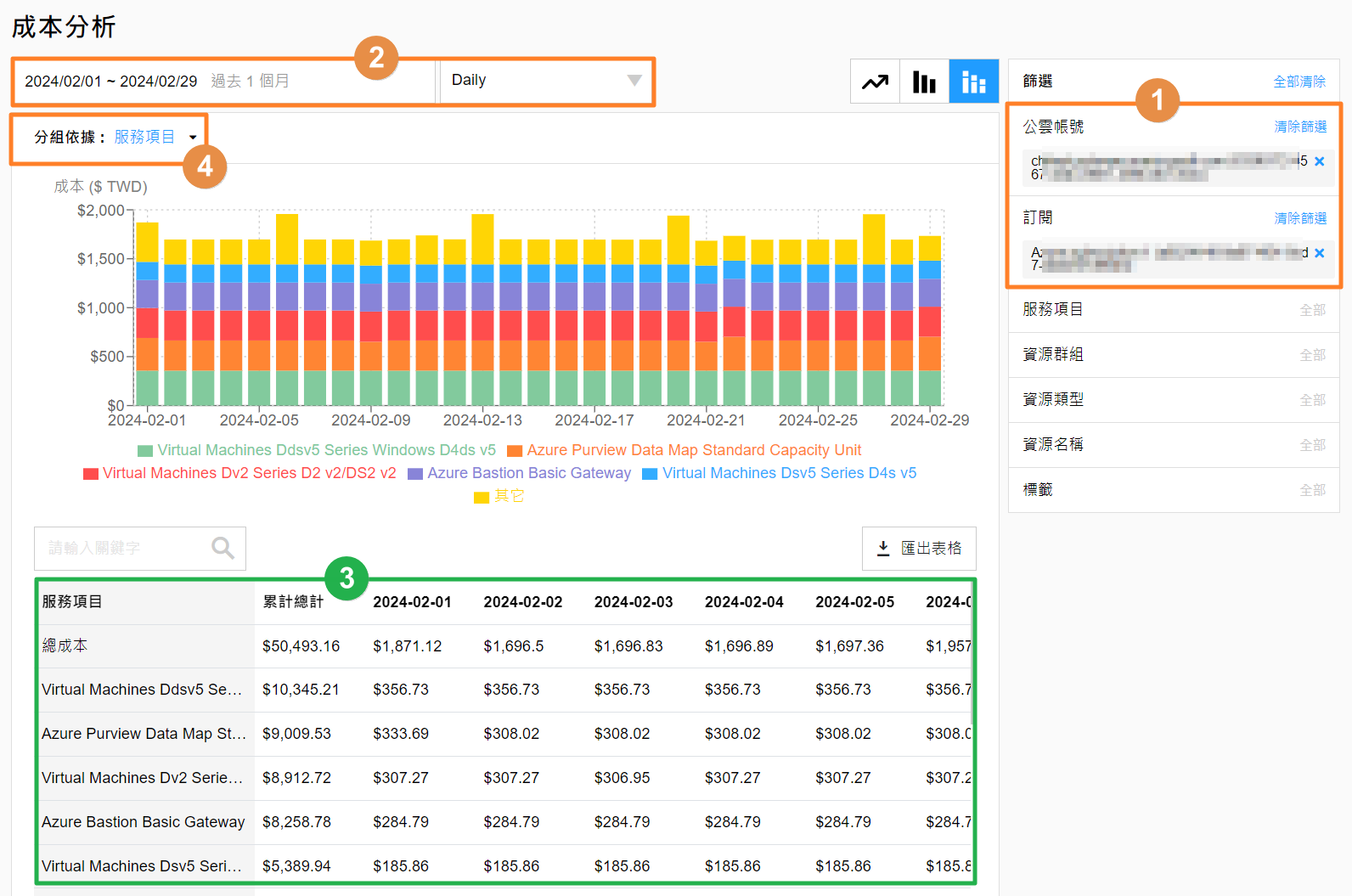
- 切換至成本分析,於篩選器選擇先前於使用明細取得的 計費期間 ①,時間刻度選擇 Daily
- 設定 目標公雲帳號與訂閱 ②。欲檢視 所有訂閱,則訂閱欄位留空不填。
- 分組依據 ④ 處選擇 服務項目。
- 查詢後可得 Azure 各項服務項目每日費用分析 ③。此處費用以金額大至小排序,所以項目顯示順序會與使用明細有所差異。
成本分析篩選器 - 以資源名稱為分組依據
欲得知特定服務下各資源成本,可參考以下設定方式:
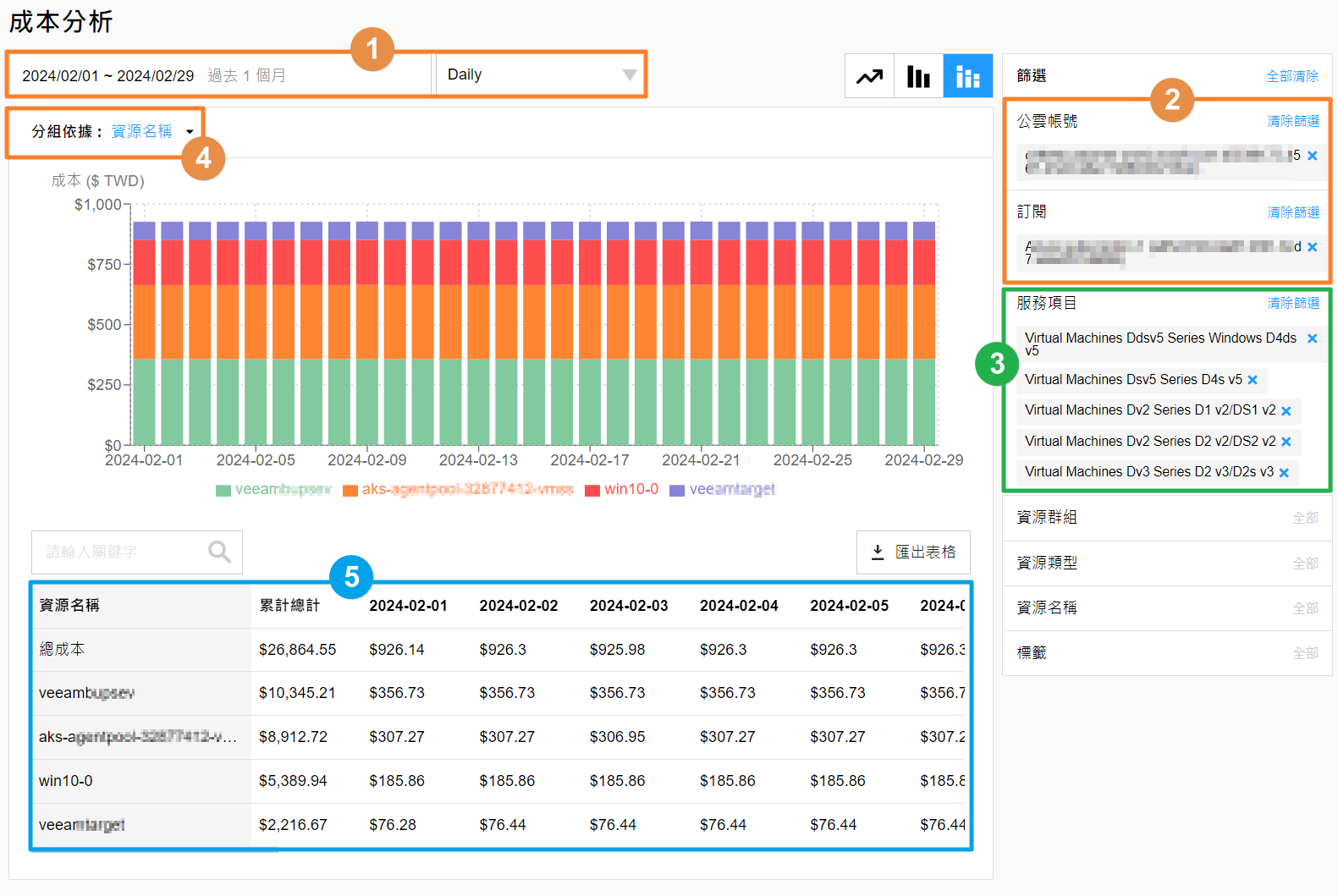
- 切換至成本分析,於篩選器選擇先前於使用明細取得的 計費期間 ①,時間刻度選擇 Daily。
- 設定 目標公雲帳號與訂閱 ②。欲檢視 所有訂閱,則訂閱欄位留空不填。
- 服務項目 ③ 處,勾選欲檢視的服務項目,可多選。舉例,如 Virtual machine 每種規格分別被列為不同項目,若希望並列檢視則需多選。
- 分組依據 ④ 處選擇 資源名稱。
- 查詢後可得 Azure 選定服務項目下,各資源每日費用分析 ⑤。
以 資源名稱 為分組依據,並橫向對比資源成本
承前述,若需橫向比對各資源成本,可參考以下設定方式:
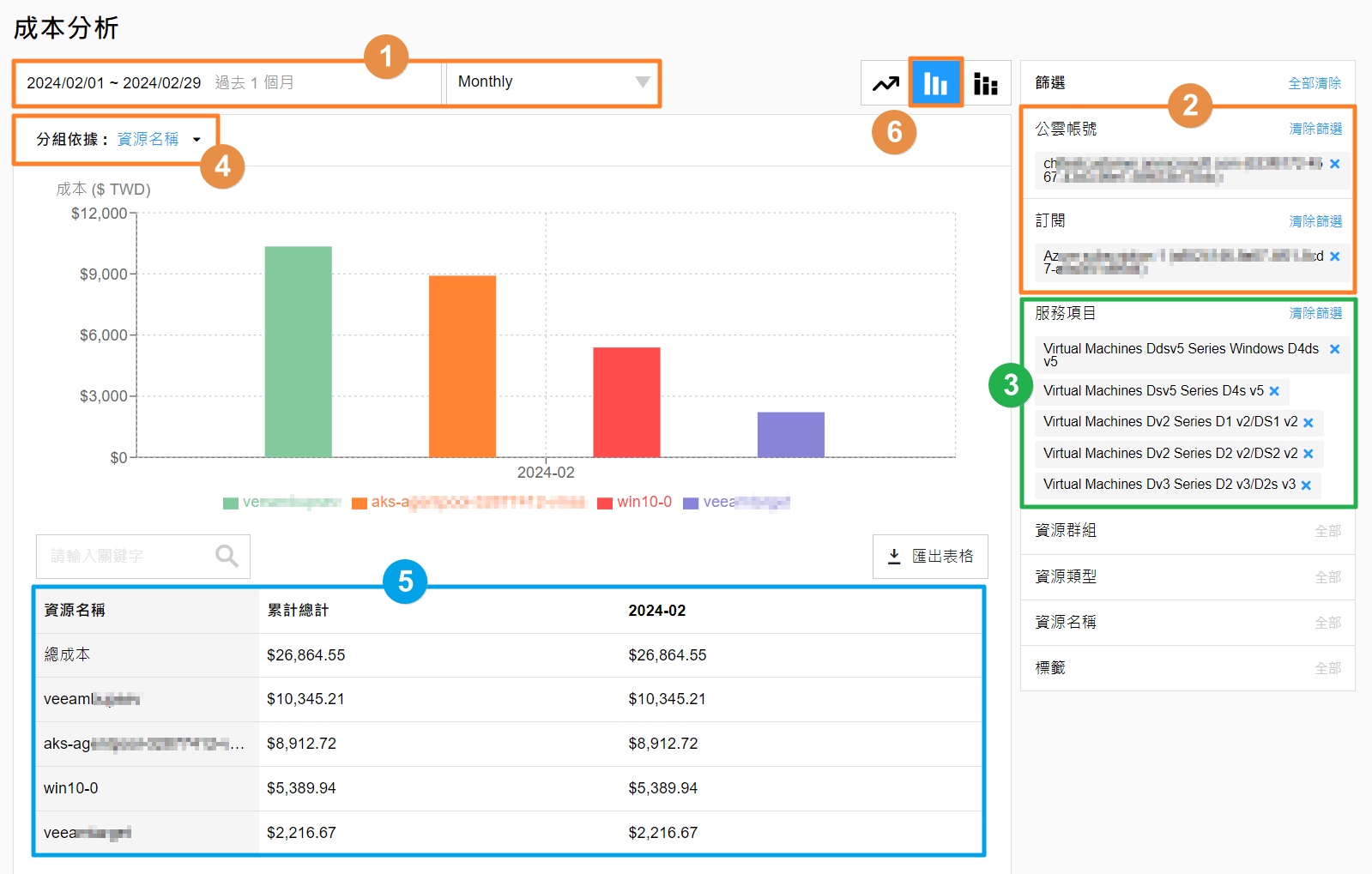
- 選擇 計費期間 ①,並調整適合的時間刻度。
- 此處將橫向對比整個月份的成本,因此時間刻度選擇 Monthly。若選擇 Daily 則資料筆數會過多,圖表不易辨識。
- 欲以天數為單位做比對,則建議縮短日期區間,圖表會較易辨識。
- 請根據自身使用情況進行調整。
- 設定 目標公雲帳號與訂閱 ②。欲檢視 所有訂閱,則訂閱欄位留空不填。
- 服務項目 ③ 處,勾選欲檢視的服務項目,可多選。舉例,如 Virtual machine 每種規格分別被列為不同項目,若希望並列檢視則需多選。
- 分組依據 ④ 處選擇 資源名稱。
- 圖表樣式選擇長條圖 ⑥。
- 查詢後可得 Azure 選定服務項目下,各資源每月成本橫向比對分析 ⑤。